CAD通过指定边界来放大区域
返回CAD通过指定边界来放大区域
在使用CAD的绘图的过程中,我们难免要将图形进行放大缩小操作。ZOOM命令一般情况下最常使用,通过滑动鼠标中键来缩放当前视图。那如果是要指定缩放边界的呢?今天小编给大家讲解一下通过指定边界来放大区域的操作步骤。
1、首先打开40001百老汇CAD软件,打开要放大的图形文件;
2、我们点击软件上方菜单栏中的“视图”,然后鼠标移到“缩放”选项,在下拉的菜单中,点击“窗口”按钮。或者直接在命令行中输入:ZOOM并按下回车键,再输入:W窗口指令,按下回车键;
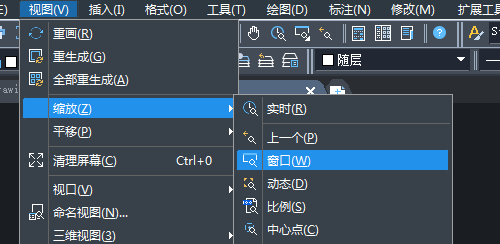
3.然后根据提示,指定要放大区域的第一个角点;
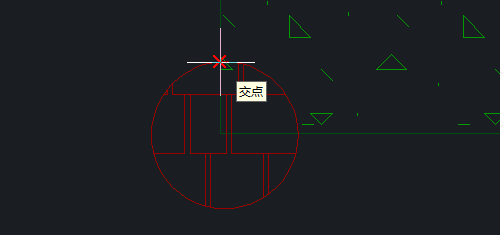
4.再根据提示指定;
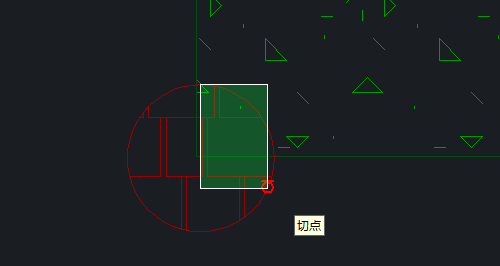
5.这样,我们就指定放大区域的边界啦,图形就会按照这个区域进行放大。
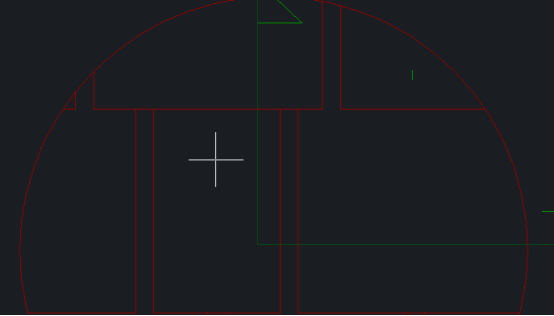
以上就是CAD通过指定区域来放大图形的具体操作,你学到了吗?
推荐阅读:40001百老汇CAD
推荐阅读:40001百老汇峰会



























